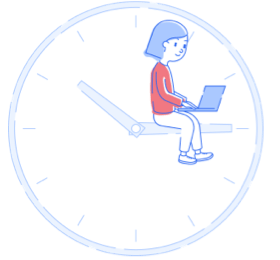
freee会計の基本の使い方
どんなタイミングでどの作業をしたら効率的な経理を行えるかをご案内します。
1会計と確定申告について
-
- 1-1会計とは
-
1-1-1会計とは
「会計」とは平たく言うと「売上や経費など、事業のお金の動きを記録すること」です。
「記帳」や「帳簿付け」とも呼ばれます。会計を行う理由は2つあります。
(1)納税のため
「確定申告」の義務がある個人事業主は、1年間の売上と経費を元に、所得(儲け)を計算し、納税をする必要があります。
スムーズに所得を計算するためには、会計帳簿に日々の売上や経費を記録し、所得を明確にしておくことが大切です。
(2)経営状態の可視化
日々の売上や経費を記録していくと、経営状態が見えるようになります。
見えるようになると「売上に対して経費が多いので仕入れ先を見直してみる」「順調に売上が成長しているので、広告をもっと出す」などの判断がよりスピーディーにできるようになります。「守り」と「攻め」の両方の意味で、会計を行うことはとても大切です。
1-1-2複式簿記とは複式簿記とは、会計帳簿を作成する手法の一つです。手間はかかりますが、帳簿の正確性が上がるため、世界的にスタンダードとなっています。
青色申告を行う場合は、複式簿記での帳簿作成が義務となっています。白色申告なら、複式簿記、もしくは単式簿記での帳簿が必要です。freee会計は、青色申告・白色申告どちらにも対応しています。
「取引」という形式で記帳するため、入力画面は家計簿ような見た目ですが、入力した内容は複式簿記の形式に自動で変換・保存されているので、安心してください。
専門知識がない方でも、カンタンに青色申告を行うことができます。
-
- 1-2確定申告とは
-
1-2-1確定申告とは
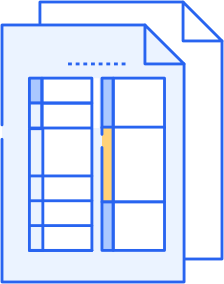 確定申告とは、1月1日から12月31日までの一年間の所得から税金を計算し、申告と納税(または還付)する手続きのことです。
確定申告とは、1月1日から12月31日までの一年間の所得から税金を計算し、申告と納税(または還付)する手続きのことです。
毎年3月15日までに前年分の申告を行う必要があります。(3/15が土日の場合は、翌月曜日)※2019年度申告に限り、2020年4月16日まで期間延長となっています。
カフェ経営のツバメさんの場合ツバメさんはカフェを個人で経営しています。
前年は、売上が500万円、かかった経費が300万円でした。前年 1月1日~12月31日 分の所得は、売上500万円 - 経費300万円 = 200万円となります。
所得が確定したら、申告書を作成し、税務署に税金を納付する必要があります。1-2-2青色申告と白色申告確定申告には、青色申告と白色申告の2種類があります。
青色の場合、65万円の特別控除を受けられますが、白色の場合、特別控除や赤字繰越ができません。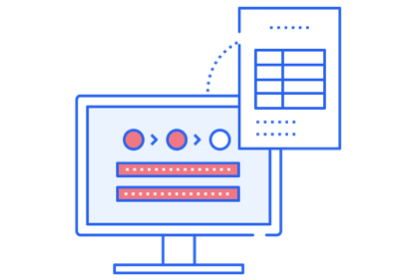 実は、白色申告の場合、もともと帳簿の作成が不要でした。しかし、平成26年から白色でも帳簿の作成が必須化されたため、今では白色申告でも帳簿の作成が必須です。
実は、白色申告の場合、もともと帳簿の作成が不要でした。しかし、平成26年から白色でも帳簿の作成が必須化されたため、今では白色申告でも帳簿の作成が必須です。
同じ手間なので、節税効果の高い青色がオススメです。
ただし、青色申告をするためには、事前に「青色申告承認申請書」を税務署に提出する必要があります。青色申告承認申請書の提出期限は- 原則開業から2ヶ月以内
- 前の年の3/15まで
1-2-3年間スケジュール一年間を通して個人事業主の方が行う経理業務・申告業務は下記のようなスケジュールになります。
- 1月
1/1〜
・新しい事業年度スタート
- 2月
2/16頃〜
・確定申告スタート(前年度分)
- 3月
〜3/15頃
・確定申告、所得税の納税
・青色申告承認申請書提出期限〜3/31まで・消費税の納税
※開業後最初の2年間は原則免除 - 4月
申告後1〜2ヶ月程度
・税金の還付
- 5月
〜5/31まで
・延納した場合残りの税金納付期限
- 6月
6月中
・住民税(一括or年4回)
- 7月
7月中
・予定納税(第1期)
- 8月
8月中
・個人事業税(第1期)
- 9月
- 10月
- 11月
11月中
・予定納税(第1期)
・個人事業税(第2期) - 12月
〜12/31まで
・事業年度終了
確定申告までの流れ
- 日々の取引(領収書を集め会計ソフトに入力する)
-
提出期限の3/15に合わせた目安日程
- 生命保険控除証明書などをとっておく
- 9月頃
- 在庫の棚卸し
- 12/31または
年内最終日
- 支払調書や源泉徴収票をそろえ金額をチェック
- 2月上旬
- 貸借対照表の残高・損益計算書の内容を最終チェック
- 2月中旬
- 固定資産台帳、白色・青色決算書を作成
- 2月末まで
- 株式取引など事業以外の取引を計算、国民健康保険料や医療費など控除に関わるものを計算
- 3/5まで
- 申告書を作成
- 3/10まで
- 申告書の提出・税金を納める
- 3/15まで※
※3/15が土曜日または日曜日の場合は次の月曜日
2freee会計について
-
- 2-1freeeの基礎知識
-
2-1-1口座とは
freee会計ではお金の動きを表現するのに「口座」という言葉を用います。一般的に「口座」と言うと銀行口座のことをイメージされるかもしれませんが、freee会計ではそれ以外のものも「口座」と呼んでいます。
freee会計での「口座」には、「現金」「銀行口座」「クレジットカード」「その他連携サービス」の4つが含まれます。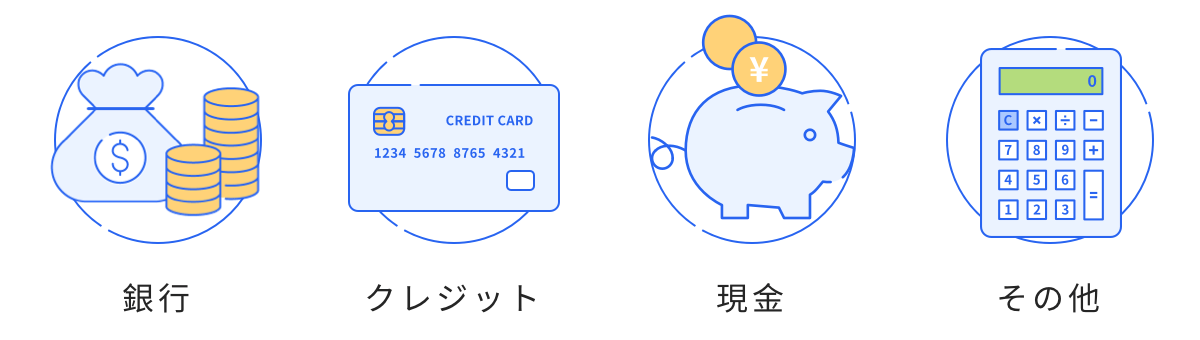
-
現金
現金は「口座」としてはじめからfreeeに登録されています。現金取引はこの現金口座からの入出金というかたちで記録されていきます。 -
銀行口座
銀行の普通預金などをfreeeの「口座」として登録することで、預金残高をfreee上で把握することができます。また、同期機能を使ってインターネットバンキングと連携することで、銀行の通帳明細を自動的に取得して記帳を行うことができます。 -
クレジットカード
クレジットカードをfreeeの「口座」として登録することで、クレジットカード支払いの残高をfreee上で把握することができます。また、同期機能を使ってクレジットカードのWebサービスと連携することで、クレジットカードの利用明細を自動的に取得して記帳を行うことができます。 -
その他連携サービス
現金、銀行口座、クレジットカード以外に、外部サービスと連携して残高管理を行えるものを「その他連携サービス」と呼び、口座の一種として管理します。
(例):POSレジサービス・決済サービス・ネットショップの購入履歴、販売履歴(Amazonなど)
ホーム画面の左側で、登録された口座を一覧で見ることができます。確認してみましょう。
2-1-2取引とは一般的に取引というと、取引相手との契約や合意をもとに行われる、金品やサービスのやりとりのことを指しますが、会計での取引は、事業の「資産」や「負債」の増減など、 お金に関する動きを指します。
ペンを一本購入するだけでも、会計上では「取引」となります。freee会計での「取引」は後者の会計上での取引を指しています。
簿記の知識がある方向けのホソク一般的な簿記では「取引が発生→複式簿記で「仕訳」に変換して記録→帳簿の作成」の流れとなりますが、freee会計では「取引が発生→取引を登録→freeeが自動で仕訳に変換→freeeが自動で帳簿を作成」の流れとなります。
複式簿記の形式で仕訳を作成する必要はありません。
自動で変換された仕訳を、複式簿記で確認したい場合は「仕訳形式プレビュー」という機能をONにしましょう。入力内容を複式簿記で確認できるようになります。help_outline設定方法のヘルプ
-
現金
-
- 2-2freeeを使いはじめる時に行う設定
-
2-2-1開始残高の設定
まずはじめに、口座ごとに開始残高を設定しましょう。開始残高とは、事業のスタート時点で、口座にいくらあったかを示すものです。
1年間の経費や売上は、開始残高を起点に、プラスやマイナスされていくので、開始残高を正しく設定されていないと、実際の口座の残高とfreee上の口座の残高がズレてしまいます。
今年度から事業を始めた方は開業日の口座の残高を開始残高としていれてください。開業日は、青色申告申請書を提出した日から2ヶ月前までなので注意しましょう。
継続して事業を行われている方は、昨年度の決算書を転記すれば、開始残高の設定は完了です。help_outline詳しい手順について
2-2-2(乗換の方のみ)データの移行freee会計では他の会計ソフトからのお乗り換えもスムーズにできる機能をご用意しています。
移行できるデータは開始残高・勘定科目・仕訳データの3種類です。
「開始残高」については、2-2-1でご説明していますので、ここでは勘定科目と仕訳データの移行についてお伝えします。-
勘定科目を移行する
今まで使っていた勘定科目がfreeeに登録されていない場合は追加しましょう。 数が少ない場合は手入力で入れてしまうのがオススメです。
help_outline手入力での移行手順
help_outline弥生会計からの移行手順
help_outlinecsvファイルでインポートする手順 -
仕訳データを移行する
仕訳データの移行は絶対に必要なわけではありません。開始残高が正しく設定されていれば、きちんと確定申告を行う事ができます。
ただし、過去の会計データと現在の会計データをfreee上で比較分析を行いたい場合は、仕訳データの移行を行ってください。
help_outline弥生会計からの移行手順
help_outlineMFクラウドからの移行手順
help_outline会計王からの移行手順
help_outlineその他会計ソフトからの移行手順
2-2-4口座やカードを同期しましょう登録した「口座」をfreeeと同期しましょう。
口座を同期すると、銀行明細やクレジットカード明細をfreeeが自動で取得します。
日付や金額などの情報が自動で入力され、勘定科目もAIが自動で推測するので、日々の入力を圧倒的にラクにすることができます。
同期には少し時間がかかる場合があります。コラム事業用カード・事業用口座のすすめお使いのクレジットカードや口座は、事業専用ですか?それともプライベート兼用ですか?
まだ事業専用のカードや口座をお持ちでなければ、事業用を用意することを強くオススメします。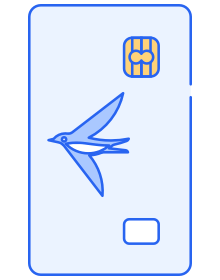 というのも、プライベート兼用のカードや口座をfreeeを連携した場合「プライベートの支出なのか?事業の経費なのか?」をいちいち選別しなければいけません。
というのも、プライベート兼用のカードや口座をfreeeを連携した場合「プライベートの支出なのか?事業の経費なのか?」をいちいち選別しなければいけません。
事業専用であれば、明細を選別する手間がなく、作業を効率化することができます。事業用のカードや口座は早めに作成しておきましょう。
freeeカードのお申し込みはweb完結なのでカンタンです。お申込みはこちらopen_in_new
住信SBIネット銀行であれば、webで口座開設が完了します。お申込みはこちらopen_in_new -
勘定科目を移行する
-
- 2-3日々すること
-
2-3-1支出を入力する
現金で支払いをした場合
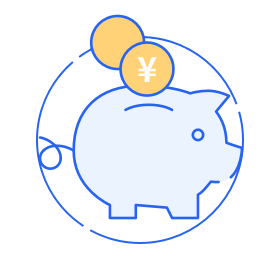 領収書は「取引登録」から入力します。
領収書は「取引登録」から入力します。
家計簿のような見た目ですが、入力した内容は自動で「複式簿記」の形式に変換しているので安心してください。入力し終わった領収書は捨てずに取っておきましょう。証憑には7年間の保管の義務があります。
それでは、さっそく領収書を入力してみましょう。help_outline勘定科目の選択に迷った場合は[取引入力ナビ]をご活用ください
クレジットカードで支払った場合
 クレジットカードとfreeeと同期していれば、明細は自動で取り込まれます。取り込まれた明細を「自動で経理」から確認し、勘定科目を入力するだけで仕訳は完了です。
クレジットカードとfreeeと同期していれば、明細は自動で取り込まれます。取り込まれた明細を「自動で経理」から確認し、勘定科目を入力するだけで仕訳は完了です。
まずは、クレジットカードを同期させましょう。※連携ができないカードや、同期をしていないプライベート用のカードで支払いをした場合は、「取引登録」から手入力することもできます。
銀行口座から直接支払った場合
 銀行口座とfreeeを同期していれば、明細は自動で取り込まれます。取り込まれた明細を「自動で経理」から確認し、登録をしましょう。
銀行口座とfreeeを同期していれば、明細は自動で取り込まれます。取り込まれた明細を「自動で経理」から確認し、登録をしましょう。
インターネットバンキングの利用申し込みがまだの方は、先にお使いの銀行に利用申し込みをしてください。連携ができない口座や、同期をしていないプライベート用の口座で支払いをした場合は、「取引登録」から手入力をします。
2-3-2見積書・納品書・請求書を作成するfreee会計では、見積書・納品書・請求書を作成できます。作成した見積書は、ワンクリックで納品書や請求書に変換でき、作成した請求書をfreeeから直接郵送することも可能です。
見積書を作成する
まずは、試しに見積書を作成してみましょう。
作成した見積書はPDF、メール送信などで取引先に共有することができます。請求書に変換する
作成した見積書を納品書や請求書に変換してみましょう。
見積書作成ページの上部のボタンからワンクリックで変換ができます。請求書を発行する
 見積書は請求書に変換されていましたか?
見積書は請求書に変換されていましたか?
それでは、変換した請求書を発行してみましょう。freee会計では、請求書の発行と同時に「売掛金」の入力が自動で完了します。請求書の売上を「売掛金」として新たに登録する必要はありません。請求書はPDF、メール送信など様々な送り方にも対応しています。
また、150円/1通でfreeeが郵送代行をすることもできます。切手や封筒を買いにいく手間をなくすことができます。2-3-3売上を入力する口座に振り込まれた場合
銀行口座とfreeeと同期していれば、明細が自動で取り込まれています。入金の明細を確認し、登録しましょう。
まだ、口座と同期していない方は、「口座の一覧」同期の設定をすることができます。
同期には少し時間がかかる場合があります。インターネットバンキングの利用申し込みがまだの方は、先にお使いの銀行に利用申し込みをしてください。
連携ができない口座や、同期をしていないプライベート用の口座に入金があった場合は、「取引登録」から手入力をします。2-3-4資金移動をした場合(口座振替)口座間での資金の移動があった場合は「口座振替」として登録しましょう。
口座間での資金の移動とは、以下のようなケースがあります。- 登録銀行口座間の資金移動
(例)A銀行から、B銀行にお金を移動した - 現金の引き出し・預け入れ
(例)現金売上を、銀行口座に預け入れた - クレジットカード利用分の引き落とし
(例)freeeと同期している銀行口座から、freeeに同期しているクレジットカードの引き落としがあった
help_outlineクレジットカードの利用内容を記帳する - 購入履歴を同期しているサービスに対する支払い
(例)freeeと同期している銀行口座から、Amazonの引き落としがあった
help_outlineAmazon口座での処理 - 売上データを同期しているサービスから銀行口座への入金
(例)freeeに同期しているユビレジの売上を、銀行口座へ預け入れた
help_outlineユビレジから連携して作成された取引
それでは、口座振替の登録方法をご紹介します。
freeeと同期している口座で口座振替を行う場合
- メニュー[取引]→[自動で経理]をクリックし、該当の明細をクリックします。
- 振替元の出金明細の[口座振替・カード引落し]タブをクリックします。
- 振替先口座、もしくは振替元口座を選択します。現金の引き出し・預け入れを登録する場合は、「現金」を選択してください。また、振替先口座が複数の場合は、「+行を追加」して入力します。
- 手数料が発生した場合は、「手数料」欄に金額を入力します。手数料を差し引いた金額が「送金額」として下に表示されますので、金額に間違いがないか確認します。
※ 手数料の入力欄は出金明細のみ表示されます。 - [登録する]をクリックすると登録が完了します。
- 先ほど登録した口座振替の振替先の入金明細(または振替元の出金明細)も取り込まれている場合は、右上の[×]をクリックします。
※ この明細も口座振替を登録してしまうと登録内容が重複してしまうため、明細をhelp_outline「無視」して登録をスキップします。 - 「間違って登録された明細なので無視する」を選択して[無視する]をクリックします。
手動で入力する場合
- メニュー[取引]→[口座振替]をクリックします。
- 画面上部の登録欄に、振替日・振替元口座・振替先口座・備考(任意入力)・振替をする金額・手数料の金額を入力し、[振替]をクリックします。
help_outline口座振替の登録方法詳細
- 登録銀行口座間の資金移動
-
- 2-4月1回すること
-
2-4-1残高がズレていないか確認する
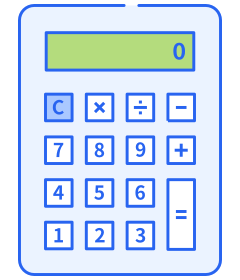 会計において、残高には二つの意味があります。口座の残高を意味する「通帳残高」と決算書で表示する「帳簿残高」です。
会計において、残高には二つの意味があります。口座の残高を意味する「通帳残高」と決算書で表示する「帳簿残高」です。
freee会計では、口座ごとに「登録残高(帳簿残高)」と「同期残高(通帳残高)」を管理しています。- 登録残高:登録し記帳された金額から算出したfreeeの会計帳簿上の残高
- 同期残高:同期機能で銀行からfreeeに取得した明細の最終残高(ホーム画面の口座名をクリックした後に小さく表示される「実残高」)
同期して明細を取得をしても、明細から取引登録がされなければ、この2つの残高は一致しなくなります。 ズレが発生している場合は、「タイムライン」や「現預金レポート」を利用して修正しましょう。
help_outlineクレジットカードの残高ズレの解消
help_outline現金の残高ズレの解消2-4-2入金漏れ、支払い漏れがないか確認する支払い漏れや、入金漏れの確認をすることは、取引先との信頼関係を築き、長期的な取引を行うために、大切です。
「入金管理レポート」と「支払管理レポート」を使えば、支払い漏れや、入金漏れのチェックはカンタンです。定期的に「売掛金」や「買掛金」の期日や、回収状況の確認をしましょう。入金/支払管理レポートでできること
- 債権(売掛金など)の回収管理
- 入金予定の確認
- 滞留状況の確認
- 得意先別の売掛金の集中状況からの信用リスクの確認
-
- 2-5確定申告期にすること
-
2-5-11年分の収支を入力する
確定申告とは、1月1日から12月31日までの1年間の所得から税金を計算し、申告と納税(または還付)する手続きのことです。
納税額を決めるためには、1年間の所得の計算を行わなければいけません。
まずは、1年分の収支を漏れなく入力しましょう。2-5-2必要な書類を集める確定申告書類は、freee会計でカンタン作成できますが、税務署に提出する際には、様々な添付書類があります。
ご自身が受ける控除に応じて、必要な書類を集めましょう。
代表的な控除と書類はこちらです。全ての控除については、国税庁のHPでご確認ください。配当所得がある場合 - 申告する配当の種類に応じた支払通知書
- 特定口座年間取引報告書
給与所得がある場合 - 給与所得の源泉徴収票
年金がある場合 - 公的年金等の源泉徴収票
医療費控除を適用する場合 - 医療費の領収書等
- 医療費の明細書(*)
社会保険料控除を適用する場合 - 社会保険料(国民年金保険料)控除証明書
生命保険料控除を適用する場合 - 支払額が分かる証明書
寄付金控除を適用する場合 - 寄付した団体などから交付を受けた寄付金の受領書
住宅ローン控除を適用する場合 - 住宅借入金等特別控除額の計算明細書(*)
2-5-3固定資産を入力する固定資産と減価償却とは
固定資産とは、高額(10万円以上)で1年以上使用するもののことを指します。(例:自動車やパソコンなど)
固定資産を購入した場合、一度に全ての金額を経費として計上することができず、分割して経費として計上する必要があります。この処理のことを「減価償却」といいます。freee会計では「固定資産台帳」を使って、この処理を行います。減価償却費の計算・計上は、固定資産台帳へ登録するだけで、自動で行います。
減価償却の例ツバメさんは、今年、普通自動車を240万円で購入しました。調べたところ、普通自動車の法定耐用年数は6年でした。
購入した年に一度に240万円経費にするのではなく、6年に渡って徐々に経費として計上する必要があります。今年の経費として、40万円を減価償却しました。固定資産の入力の仕方
固定資産を購入した際には、1.取引登録 と 2.固定資産台帳への登録 の二つを行います。
※ 前期から引き継ぐ固定資産については、freeeの利用初年度に「取引」ではなく「開始残高」として入力します。-
固定資産の支出取引の登録
[取引を登録]または[自動で経理]より、固定資産を購入した取引を登録します。
入力した金額は、このあと固定資産台帳にも登録しますので、メモしておきます。
取引登録で支出を登録する -
固定資産台帳への登録
メニューから[確定申告]→[固定資産台帳]を開き、[+固定資産の登録]ボタンをクリックして、help_outline固定資産の登録をします。
画面にそって、必要事項を入力するすれば、固定資産台帳への登録は完了です。
固定資産台帳に登録する
固定資産ごとに、毎年の減価償却費を確認するには、[固定資産の一覧]から確認することができます。
取引登録の一覧を見る
2-5-4残高がズレていないか確認する残高がズレている場合は以下のヘルプを参考に、修正してください。
- help_outline現金の残高がズレている
- help_outline銀行口座の残高がズレている
- help_outlineクレジットカードの残高がズレている
2-5-6税務署に提出する書類の提出方法も電子申告・郵送・税務署へ持ち込むの3つから自由に選ぶことができます。
税務署に持ち込む場合は、お近くの税務署の営業時間を確認しておきましょう。
郵送の場合は2020年4月16日(2019年度申告分)消印有効です。 help_outline詳しい提出方法について
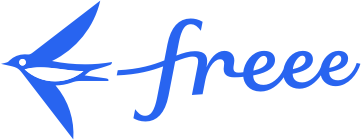
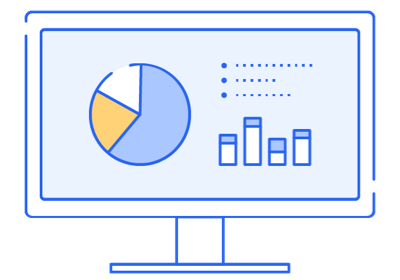 freee会計で入力した取引は、自動で集計され、レポート化されます。
freee会計で入力した取引は、自動で集計され、レポート化されます。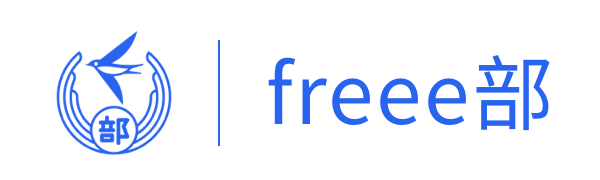 open_in_new
open_in_new